Windows10で突然、キーボードのバックスペース・デリート・エンターが効かなくなったときの対処方法をご紹介します。
- 外付けキーボード
- キーボード自体は故障していない
- Chrome・Excelなど、ブラウザのときだけ発生する
- メモ帳などのアプリでは正常動作する
こんな状況でした。

バックスペース・デリート・エンターが効かない
とりあえず、
- キーボードのUSBを抜き差しする
- パソコンを再起動
を行ってみましたが改善されませんでした。
結論としてはキーボードのデバイスを削除することで解決したので、具体的な手順を解説していきます。
デバイスマネージャーでキーボードのデバイスを削除する
(1)不具合のあるキーボードのUSBを取り外し、Windows10左下のスターメニューを右クリック>「デバイスマネージャー」を選択します。

キーボードのUSBを外す
↓
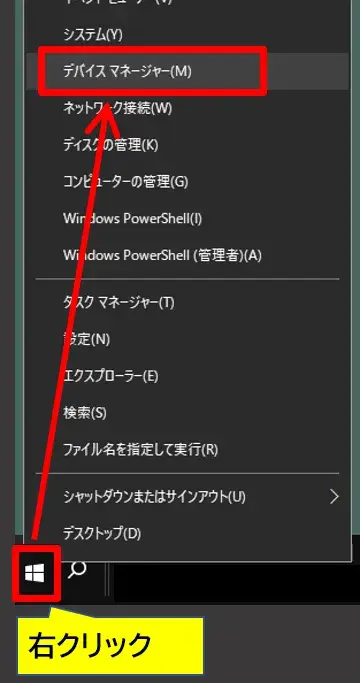
デバイスマネージャーの起動
(2)デバイスマネージャーが表示されるので「キーボード」先頭の矢印「>」をクリックしてデバイスを展開します。
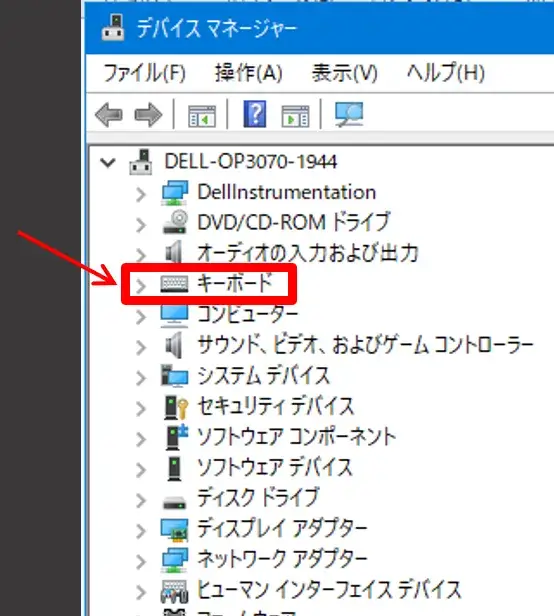
キーボードのデバイスを展開
↓
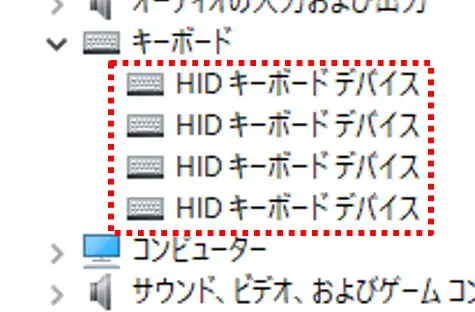
キーボードのデバイス
(3)該当キーボードのデバイスを右クリック>「デバイスのアンインストール」を選択します。
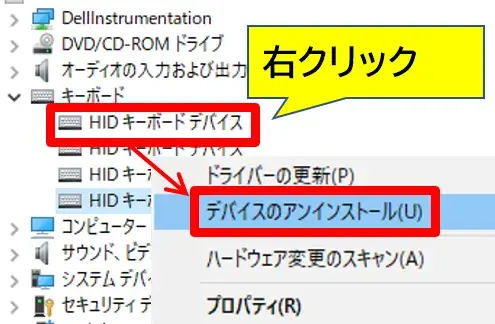
デバイスのアンインストール
もしかしたら、デバイスのアンインストールに抵抗がある人がいるかもしれませんが、後で機器から自動で読み込まれます。
もし間違えて違う機器のデバイスをアンインストールしても、再起動で自然回復するので大丈夫ですい。
(4)このとき「警告:システムからこのデバイスをアンインストールしようとしています」というメッセージが出ますが「アンインストール」をクリックします。
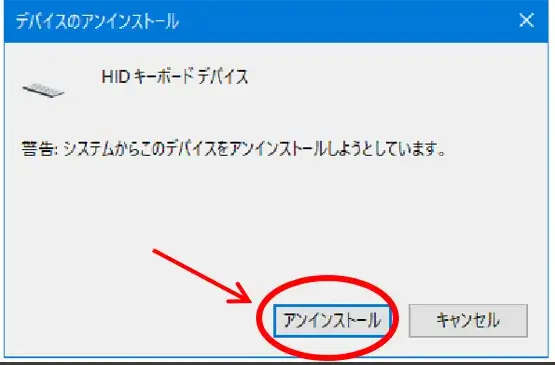
警告メッセージ
(5)一覧からデバイスが削除されます。
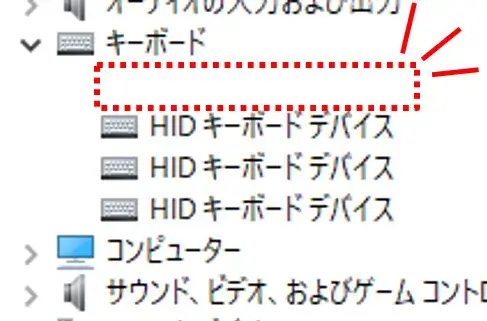
デバイスの削除完了
(6)そのままだと反映されないので、パソコンを再起動します。
スタートメニュー >「電源」>「再起動」
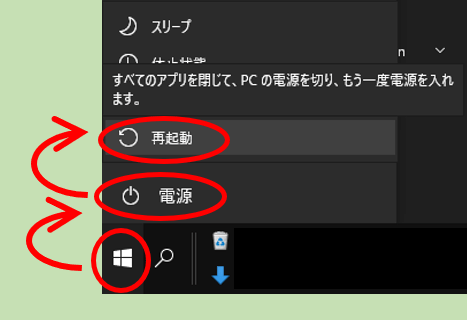
PCの再起動
(7)パソコンが再起動したら、最初に外しておいたキーボードのUSBを接続します。

キーボードをPCに接続
クローム・Edgeなどのブラウザアプリを起動し、検索ボックスなどで「バックスペース・デリート・エンター」の動作が正常に戻っていればOKです。
お疲れ様でした。
まとめ:一部のキーが効かなくなった原因は? まずは再起動を
最初はキーボードの故障かと思いましたが、メモ帳など他のアプリだと普通に打てるのにブラウザのときだけ「Backspace・Delete・Enter」が打てない(効かない)状態でした。
私がよくお世話になっているキーボードチェッカーで確認しても動作に問題は無かったので、キーボードの機械的な故障では無いと確信できました。
不具合が発生する直前に行っていたことは、
- 外付けHDDを接続した
- キーボードの掃除をした
です。
ただ、HDDに関しては他のPCから取り外したHDDに変換ケーブルでの接続。
そのとき、何度もHDDを認識しようとするちょっとおかしな挙動をしたので、それが怪しいですがピンポイントの原因特定はできません。
ちなみにキーボードはLogicoolのG610(茶軸)です。
Logicoolキーボードだから不具合が出た、というわけではないと思いますが参考までに。
今回のようなWindowsのバグみたいな不具合はPCを再起動するとたいてい改善されます。
あれこれ悩んだり余計な設定をイジる前に、まずは「とりあず再起動」で様子を見て、ダメなら次の策を考えてみて下さい。
以上です、最後までお読みいただきありがとうございました。


コメント